الإعلانات
إذا كنت تقوم بتحويل غير ورقي مثلما أنا ، فربما تستمر في البحث عن التطبيقات التي ستساعد في الحفاظ على الملاحظات والأفكار وعناوين URL والنص المنسوخ على الفور وإدارتها. لقد جربت عدة حلول ، لكن تطبيقًا مجانيًا جديدًا يسمى Snipe It [لم يعد متاحًا] لنظامي التشغيل iOS و OS X استبدل تقريبًا جميع تطبيقات الملاحظات السريعة التي استخدمتها في الماضي.
في حين إيفرنوت Evernote: تطبيق ضروري لأجهزة iPhone و iPad [iOS]في الأشهر القليلة الماضية ، خضعت إصدارات iOS من Evernote لإصلاح كبير واجهات المستخدم الخاصة بهم ، مما يعكس بدقة تصميم وميزات نظير الويب وماك التطبيقات. أضفنا ... اقرأ أكثر و Springpad Springpad vs Evernote: لماذا يهم التوجيه المرئي في دفتر ملاحظات عبر الإنترنتمن السهل فهم سبب وجود الكثير من دفاتر الملاحظات على الإنترنت والبرامج للاختيار من بينها: ويرجع ذلك أساسًا إلى وجود الكثير من المعلومات لإدارة إشاراتنا المرجعية ومشاركتنا عبر الإنترنت والمحمول ... اقرأ أكثر هي أدراج الملفات الرقمية الخاصة بي لوثائق البحث والمخططات وملفات PDF وما شابه ذلك ، Snipe لجميع ملاحظات سريعة كنت سأكتبها في الماضي على قصاصات من الورق أو في دفتر ملاحظات اختزال (تذكر أولئك؟). بعد وقت قصير من بدء استخدام Snipe ، انتقلت إلى صفحاتي الرئيسية على iPhone و iPad ، وإلى الإرساء على كل من جهاز Mac الخاص بي. دعني أريك لماذا.
كيف تعمل
إن إضافة الملاحظات إلى Snipe يشبه إضافة الملاحظات إلى أي تطبيق دفتر ملاحظات iOS. ما عليك سوى النقر على رمز القلم الرصاص أعلى يسار الصفحة الرئيسية للتطبيق. ولكن حيث يضيء Snipe في وجهة نظري ، يتم تطبيق العلامات على الملاحظات ومشاركتها بين الأجهزة.

على الرغم من أن التطبيق بديهي إلى حد ما ، إلا أنه قد يكون من الصعب قليلاً اكتشافه في البداية ، خاصة من حيث ترتيب النقر على الأزرار. بعد إنشاء ملاحظة ، يمكنك إضافة أو إنشاء علامة جديدة لتطبيق الملاحظة ، والتي يجب أن تعتاد القيام بها إذا كنت تخطط لاستخدام Snipe كثيرًا. اضغط على زر العلامة واكتب ببساطة علامة جديدة - لا حاجة لكتابة رمز الهاشتاج ، سيتم إضافته لك.

بعد إضافة علامة ، وجدت الخطوة التالية مربكة قليلاً في البداية. تحتاج إلى الضغط على زر X في أعلى اليمين لتطبيق العلامة (العلامات). عند إنشاء العديد من العلامات ، يمكنك التمرير إلى أعلى الصفحة لتأكيد العلامات التي تم تحديدها. سيتم تسليط الضوء عليها. أنا شخصياً أحب وأستخدم نظام وضع العلامات في Snipe أكثر من Evernote. ولكن سيكون مفيدًا جدًا إذا كان بإمكانك تحديد علامة مسبقًا وتطبيقها تلقائيًا على ملاحظة جديدة في المستقبل.
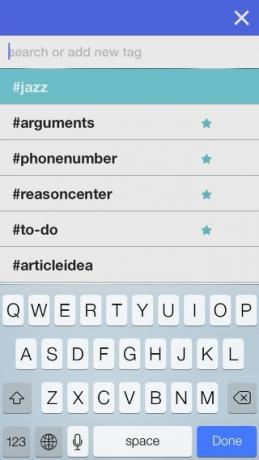
بعد ذلك ، تحتاج إلى النقر على زر "الهدف" (انظر الصورة الأولى). يُستخدم هذا الزر لحفظ ملاحظة ومشاركتها على أجهزتك الأخرى. إذا لم تضغط على هذا الزر ، فلن يتم حفظ الملاحظة. إذا كنت ترغب ببساطة في حفظ ملاحظة على جهاز iPhone الخاص بك ، فانقر نقرًا مزدوجًا فوق الزر Target وسيتم حفظها تلقائيًا على جهاز iPhone الخاص بك.
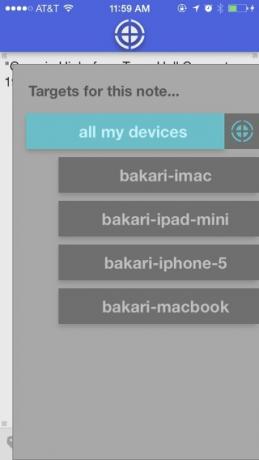
تسمح لك النسخة المجانية من Snipe بحفظ الملاحظات على هدفين. لإضافة أهداف غير محدودة ، ستحتاج إلى إجراء عملية شراء داخل التطبيق بقيمة 5.99 دولارات ، والتي أعتقد أنها تستحق ذلك إذا كنت ستستخدم التطبيق على أساس منتظم. بالإضافة إلى أنه من الجيد دعم المطورين.
استعراض وإدارة الملاحظات
عند شراء الترقية ، يمكنك عرض جميع ملاحظاتك على أجهزتك ، ولكن بالنسبة لمشتريات الإدارة ، يمكنك استهداف الأجهزة لعرضها بشكل أسرع. عند النقر جميع الملاحظات على الصفحة الرئيسية للتطبيق ، سترى كل الملاحظات التي تمت مشاركتها على هذا الجهاز المحدد. يمكنك النقر على اسم الجهاز واختيار "جميع الملاحظات" لعرضها على أي من أجهزتك.

يمكنك استخدام تصفح العلامات أو اختر من العلامات المفضلة لتصفح الملاحظات وعرضها. تصبح علاماتك المدرجة في الأساس مجلدات لإدارة محتوياتك والوصول إليها. يمكنك أيضًا تحديد العلامات المفضلة وتحديدها بشكل منفصل لكل جهاز من أجهزتك.
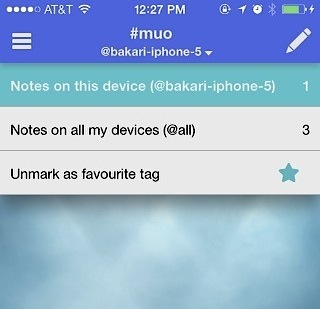
إن القدرة على إدارة علاماتك بهذه الطريقة تجعل Snipe فريدًا قليلاً. يمكنك التحكم بشكل أكبر في كيفية حفظ الملاحظات والوصول إليها على كل جهاز من أجهزتك. من المفيد أيضًا أن يكون لدى Snipe ملاحظات لا تحمل علامات قسم الرجوع للخلف ووضع علامات على الملاحظات عندما يكون لديك الوقت. يتم وضع جميع الملاحظات المحذوفة في ملف أرشيف درج حيث يمكن استعادتها إلى واحد أو أكثر من أجهزتك. سيكون من المفيد ، مع ذلك ، أن يكون هناك حذف دفعة لجميع الملاحظات في قسم الأرشيف.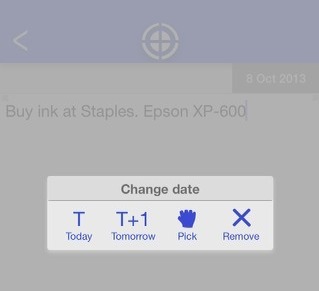
عند إنشاء ملاحظة في Snipe ، يمكنك تعيين تاريخ و / أو صورة و / أو جهة اتصال لها. لسوء الحظ ، في هذه المرحلة ، لا يتضمن Snipe تنبيهات الإخطار للملاحظات المؤرخة ، والتي أنا متأكد تمامًا من أنها ستتم إضافتها في التحديثات القادمة للتطبيق.
إصدار Mac [لم يعد متوفرًا]
إصدار Mac المكتبي من Snipe هو أيضًا تنزيل مجاني ، ويعكس إلى حد كبير واجهة المستخدم لتطبيقات iOS. ولكن أكثر ما يعجبني في ذلك هو أنها خفيفة الوزن ومرتبة ويتم إطلاقها بسرعة كبيرة. ولأنني أستخدم Snipe فقط لتدوين الملاحظات السريعة ، فأنا أعرف بالضبط ما يوجد هناك.

يستحق التدقيق
نظرًا لأن جميع إصدارات Snipe هي تنزيل مجاني ، فمن المؤكد أنه يستحق التحقق ومعرفة ما إذا كان يناسب سير عملك. أتطلع إلى رؤية هذا التطبيق ينمو بميزات جديدة. على سبيل المثال ، بينما يمكن مشاركة الملاحظات على البريد ، أود أن أرى تكامل الشبكة الاجتماعية أيضًا. وأنا أتطلع بالتأكيد إلى إصدار محسن لجهاز iPad مع القدرة على كتابة الملاحظات في الاتجاه الأفقي.
تحميل Snipe [لم يعد متاحًا]
أخبرنا برأيك في Snipe ، وكيف تستخدمه ، والميزات التي ترغب في رؤيتها المضافة.
بكاري كاتب ومصور مستقل. إنه مستخدم Mac منذ فترة طويلة ، وعشاق موسيقى الجاز ، ورجل العائلة.
